如有帮助点赞收藏关注!
如需转载,请注明出处!
好久没有在linux下编译c++代码了,由于换了酷炫彩灯的电脑。又要重新安装一次喽。做个记录,可以帮助到有需要的人,接下来不要错过每一个步骤。
我们一起手把手运行vscode 的测试代码
VScode 下载与配置安装使用
- ubuntu vscode下载
- vscode配置
- 安装g++
- 安装中文版
- 安装c++
- 运行测试代码
- 创建main.cpp
- 修改launch和task文件
ubuntu vscode下载
下载链接
https://code.visualstudio.com/Download
windows下载到桌面上
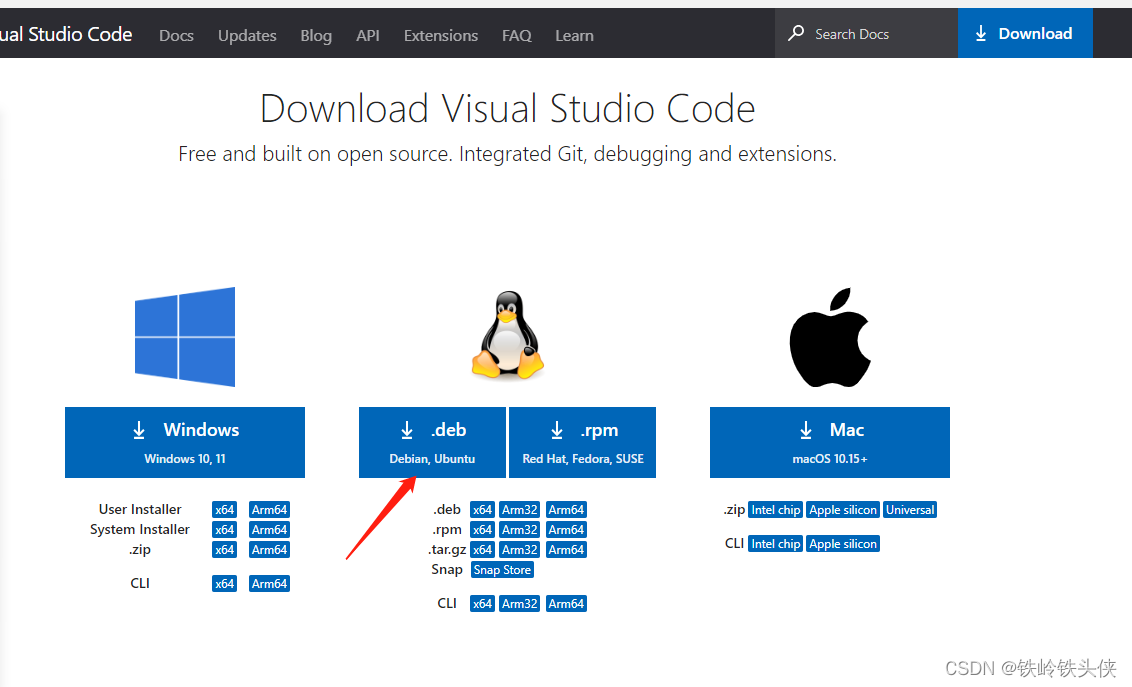
然后拖拽到ubuntu系统的下载文件夹中
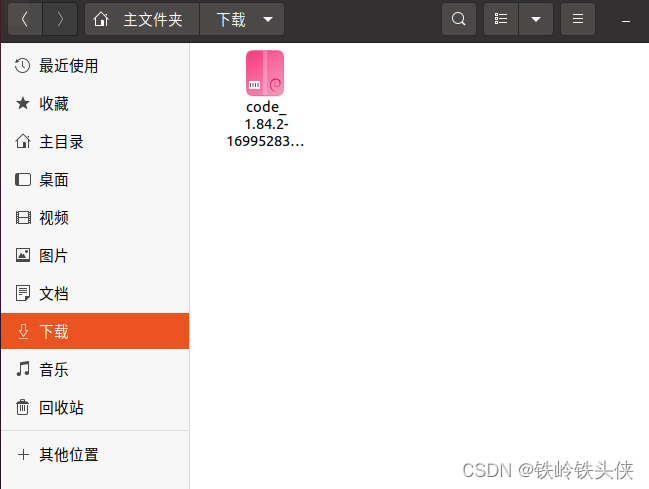
双击这个code App点击安装
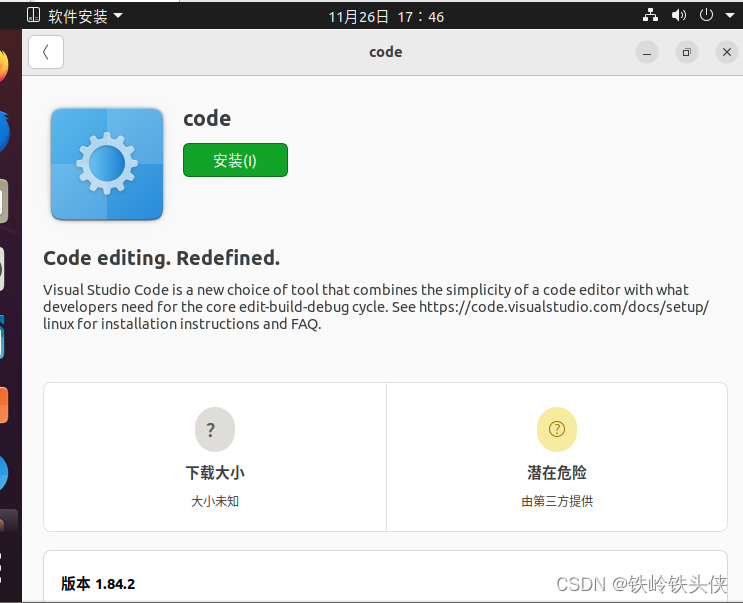
安装好后就这样
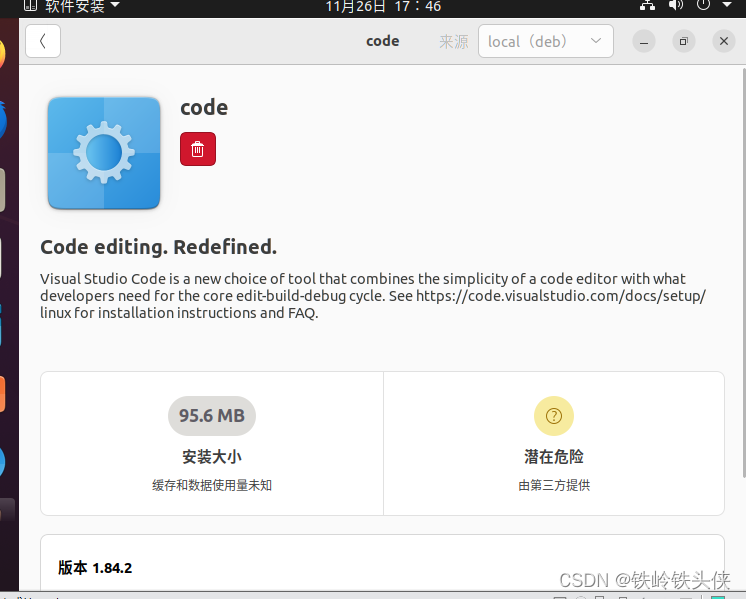
打开终端:crtl+alt+T,输入code 回车。打开vscode
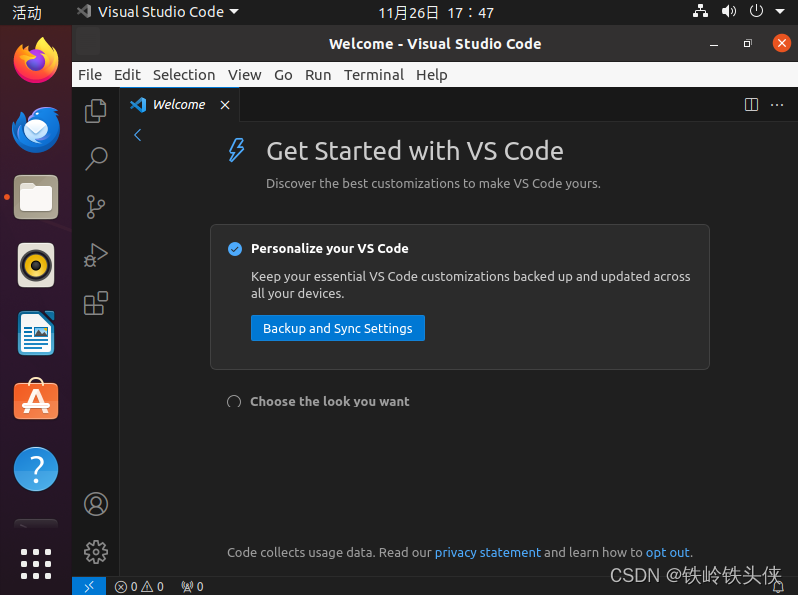
设置偏好。随意设置,也可以默认不设置
vscode配置
安装g++
在终端输入
sudo apt-get install vim
sudo apt install g++
安装g++
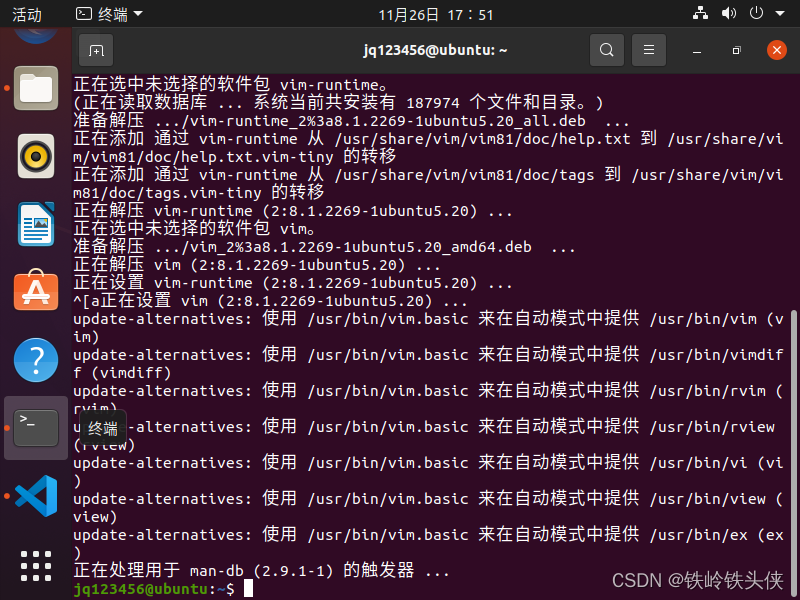
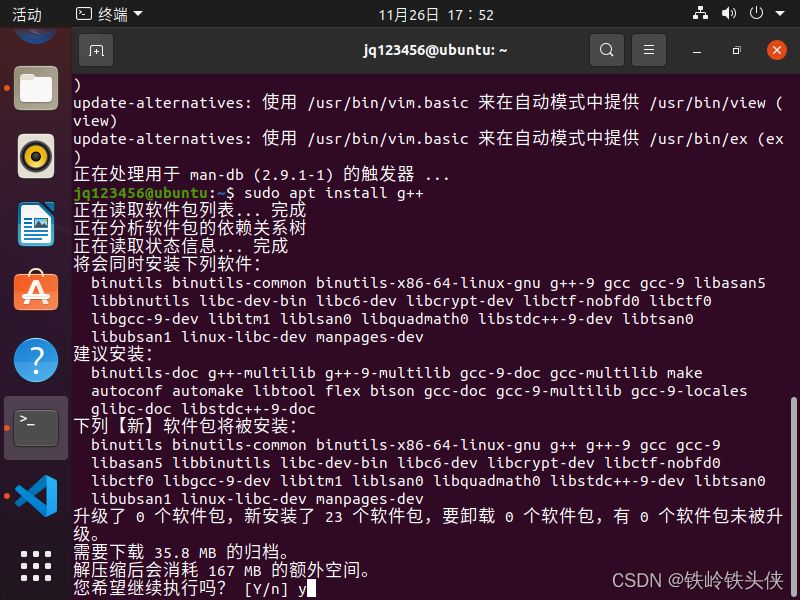
安装中文版
安装好后打开code软件,最左侧的五个标识分别为:
资源管理器;搜索;源代码管理;运行与调试;扩展
我们选择扩展,在搜索框中输入Chinese,点击安装简化版本
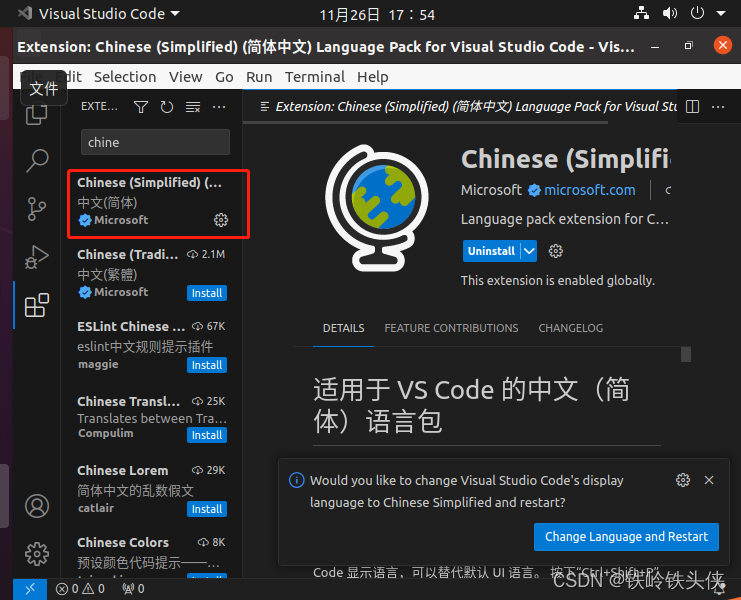
安装好后重新打开code App,软件汉化成功
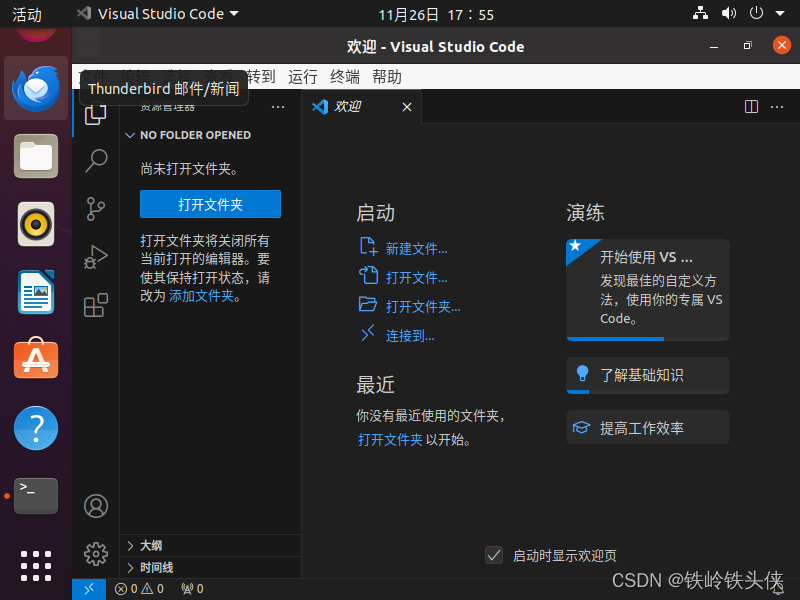
安装c++
同样在扩展下,输入c++ ,安装
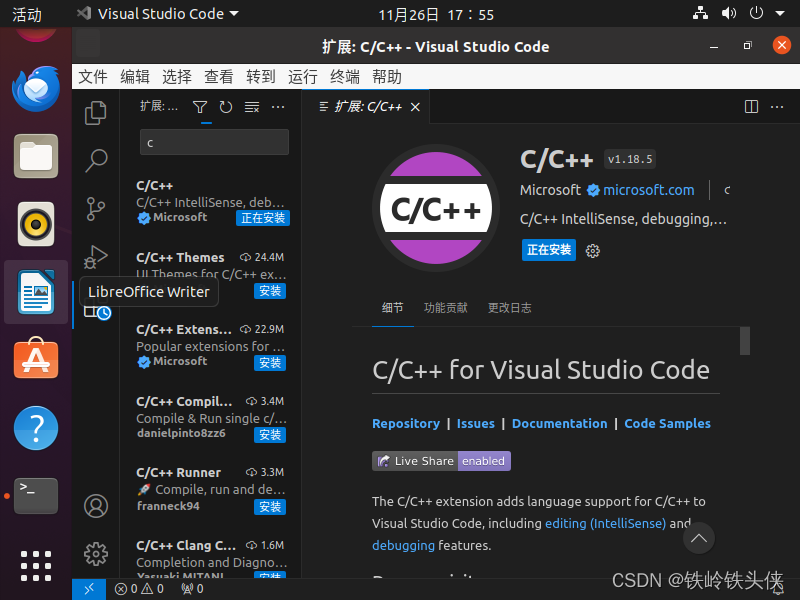
在系统的文件夹下创建code文件夹,用vscode软件 打开
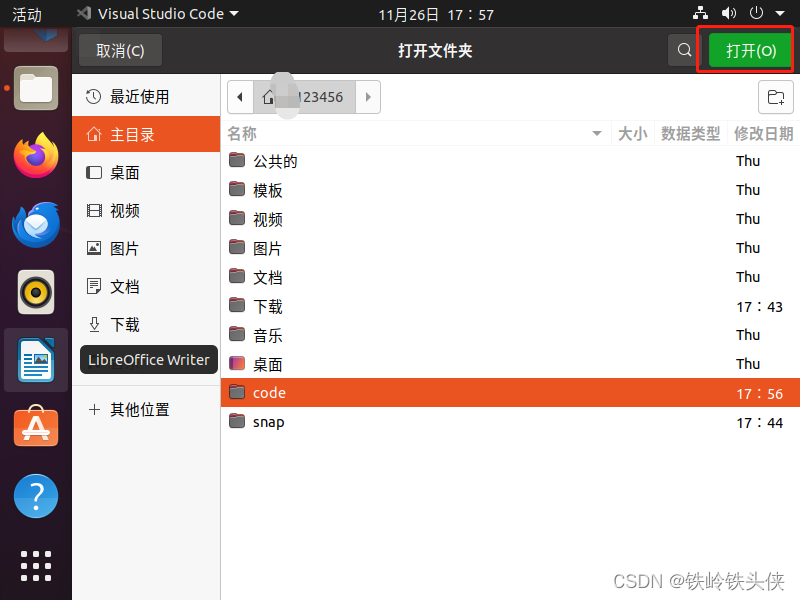
运行测试代码
创建main.cpp
#include<iostream>
using namespace std;int main()
{cout <<"hello vscode"<<endl;system("pause");return 0;}运行一下选择g++,会生成launch.json和task.json,同时报错。
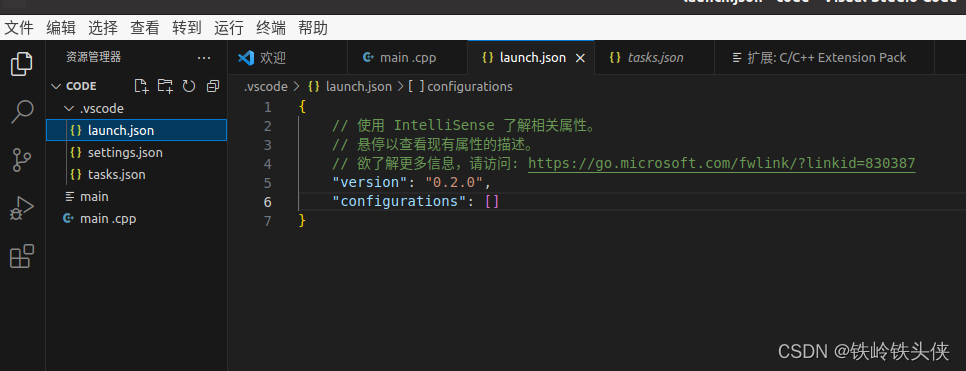
修改launch和task文件
我们修改这两个文件。
Launch文件全部修改如下
// An highlighted block
{// Use IntelliSense to learn about possible attributes.// Hover to view descriptions of existing attributes.// For more information, visit: https://go.microsoft.com/fwlink/?linkid=830387"version": "0.2.0","configurations": [{"name": "(gdb) Launch","type": "cppdbg","request": "launch","program": "${workspaceFolder}/${fileBasenameNoExtension}.out","args": [],"stopAtEntry": false,"cwd": "${workspaceFolder}","environment": [],"externalConsole": true,"MIMode": "gdb","preLaunchTask": "build","setupCommands": [{"description": "Enable pretty-printing for gdb","text": "-enable-pretty-printing","ignoreFailures": true}]}]
}
task全部修改如下
{// for the documentation about the tasks.json format"version": "2.0.0","tasks": [{"label": "build","type": "shell","command": "g++","args": ["-g", "${file}", "-std=c++11", "-o", "${fileBasenameNoExtension}.out"]}]
}
保存,重新运行。按F5或者点击上方菜单栏的运行。
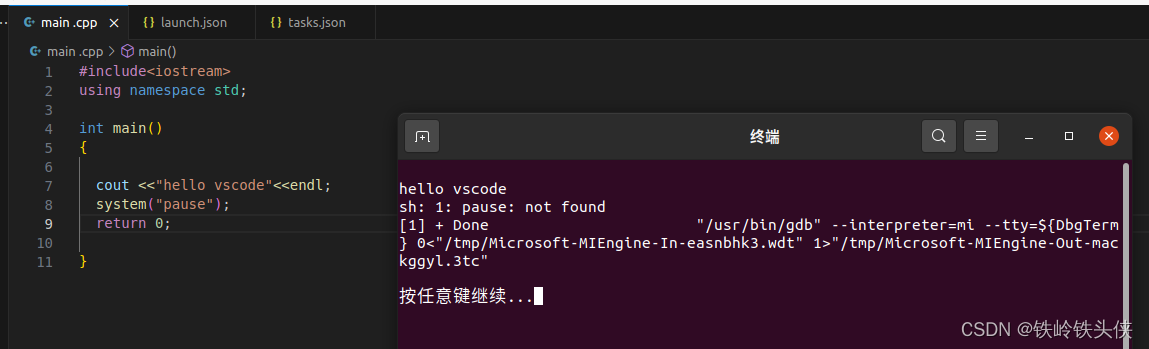
运行成功,生成**.out**文件 和main文件
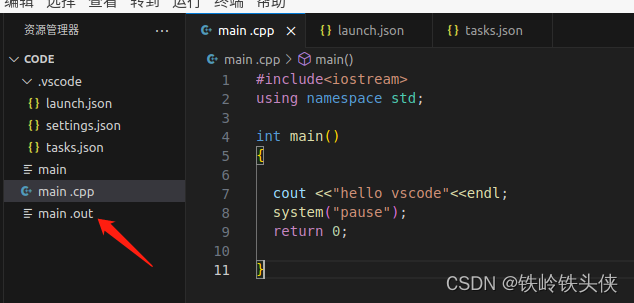
如有帮助点赞收藏关注!
如需转载请注明出处!
本文参考链接:传送门








、LayerNorm、FFN、位置编码)







)
 - 结构体)

)